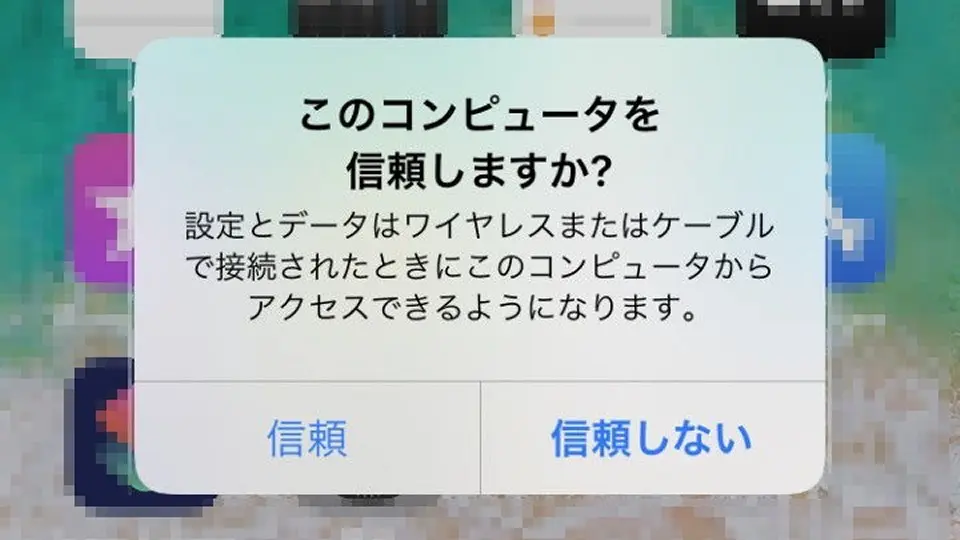iPhoneをパソコン(WindowsやMacなど)に接続すると表示されるダイアログが表示されない場合には、設定をリセットすることで再表示させることができます。
信頼するかどうか選択する
iPhoneをパソコン(WindowsやMacなど)に接続すると、iTunesなどのソフトウェアから内部データへアクセス・操作することができます。
なんでもかんでも自由にできるわけではありませんが、それでも万が一を考えて自分が所有するパソコンへのみ接続するのが良いでしょう。しかし、何らかの理由によって別のパソコンへ接続した(接続してしまった)場合などに備え、接続時に確認のダイアログが表示されるようになっています。
このダイアログは[信頼][信頼しない]を選択でき、選択した項目は保存されるようになっています。しかし、操作を誤って選択してしまった場合には、設定より[位置情報とプライバシーをリセット]を行うことで再度の選択ができるようになります。
位置情報とプライバシーをリセットするやり方
- 設定より【一般】をタップします。

- 一般より【転送またはiPhoneをリセット】をタップします。
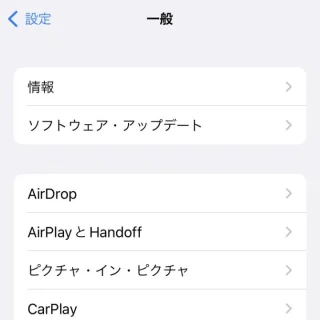
- 転送またはiPhoneをリセットより【リセット】をタップします。
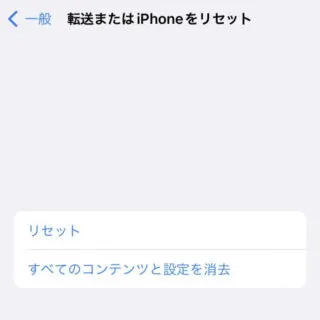
- リセットより【位置情報とプライバシーをリセット】をタップします。
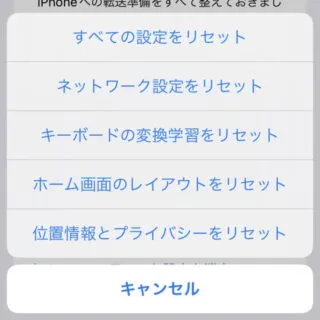
位置情報とプライバシーをリセットするやり方は以上です。
コンピュータからアクセスができない場合には【信頼しない】が選択されているはずなので、リセットしてから再接続してみると良いでしょう。